U盘是日常生活中常用的移动存储工具,平时我们都会用到U盘来储存一些文件资料等等,有时候我们为了更好的去使用U盘,需要对U盘进行格式化,那么怎样格式化迷你u盘呢,为了帮助到有需要的用户们,下面,小编就来教大家如何去格式化迷你u盘。
我们在平时都对习惯往U盘储存一些文件,而没有对U盘进行清理的习惯,所以用过的U盘,由于文件目录太多了,会影响速度,只能够对U盘进行格式化,那要怎么格式化迷你U盘呢?下面,小编就来跟大家解说迷你u盘格式化的操作。
迷你u盘怎么格式化
将u盘插入电脑的usb接口中
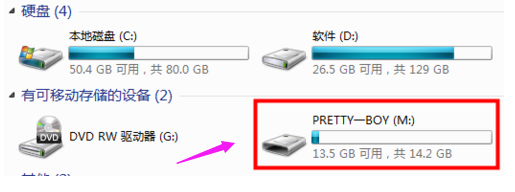
格式化u盘电脑图解1
打开u盘,可以看到里面的文件。
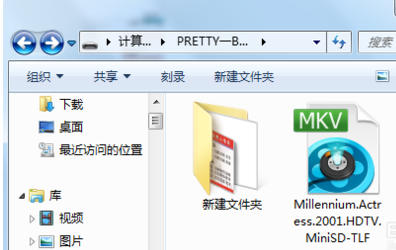
格式化u盘电脑图解2
回到u盘界面右键单击选择格式化。
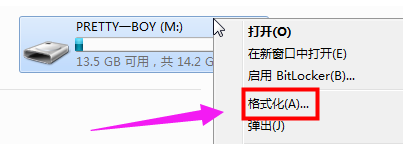
迷你u盘格式化电脑图解3
可以选择文件系统,然后一般情况我们选择快速格式化就行了,最后点击开始。
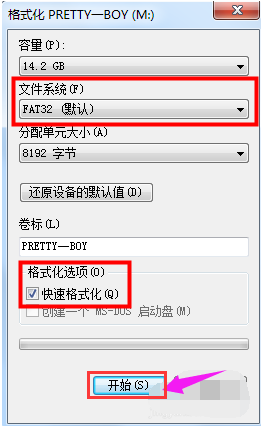
格式化u盘电脑图解4
在弹出的警告中,点击:确定。

迷你u盘电脑图解5
最后就可以看到u盘格式化成功了。
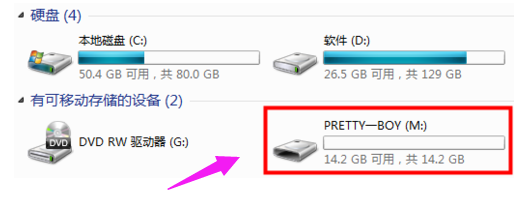
迷你u盘格式化电脑图解6
以上就是迷你u盘格式化的图文教程。
Copyright ©2018-2023 www.958358.com 粤ICP备19111771号-7 增值电信业务经营许可证 粤B2-20231006